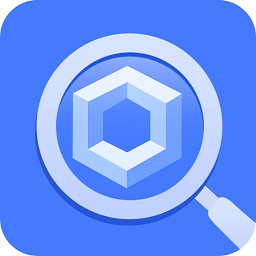


天气的逐渐转暖,雨季又将到来,雨伞成了人们出行常备的生活用品,下面我们用3DMAX
制作工具:3DMAX8.0,其他版本步骤类似。
制作过程:

进入修改命令面板,在下拉列表中选择“挤压”,效果如图02所示。

2、进入修改命令面板,在展开修改器下拉列表框中选择“锥化”修改器,设置数量为-1.0,曲线为0.6,效果如图03所示。

3、在展开修改器下拉列表框中选择“编辑多边形”修改器,并进入该修改器的“边”子对象层级,在按住Ctrl键的同时在顶视图中选择如图04所示的边,然后找到“编辑边”卷展栏中的“创建图形”按钮,单击旁边的“设置”按钮,将新创建的图形命名为“支架”。

效果如图05所示,完成双击“边”子对象层级,退出子对象层级编辑状态。


5、在前视图中利用“选择并移动”工具将“支架”稍微往下移动,使支架的位置正确,并展开“渲染”卷展栏,设置渲染参数,然后右键点击透视图使其成为当前视图,效果如图07所示。




9、单击“图形”面板中的“线”按钮,在前视图中绘制如图11所示的线段。


11、展开修改器下拉列表框,为线段添加“编辑多边形”修改器,然后进入线段的“多边形”子对象层级,选择线段中间部分的面,接着找到“编辑多边形”卷展栏中的“挤出”按钮,单击其后的“设置”按钮,设置参数为-1.0,如图13所示。

修改后的效果如图14所示。







14、选择第三个示例球,制作伞面的材质,参数设置如图21-23所示,将材质赋予伞面。



